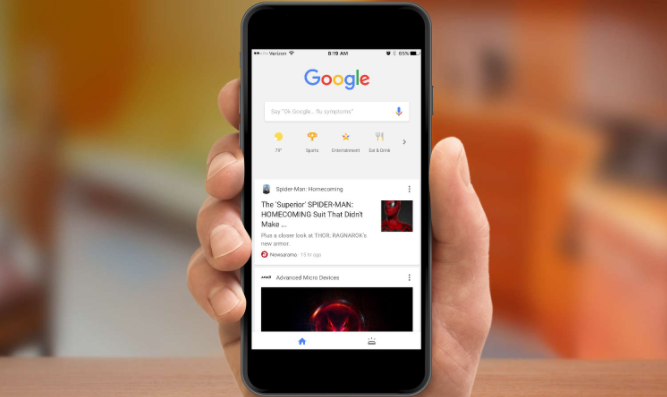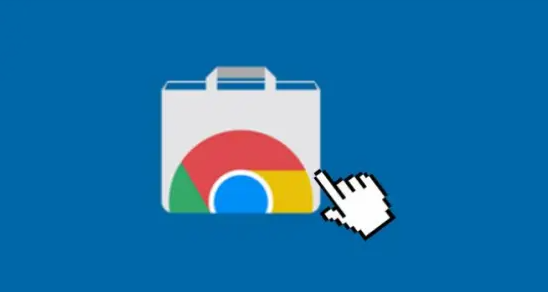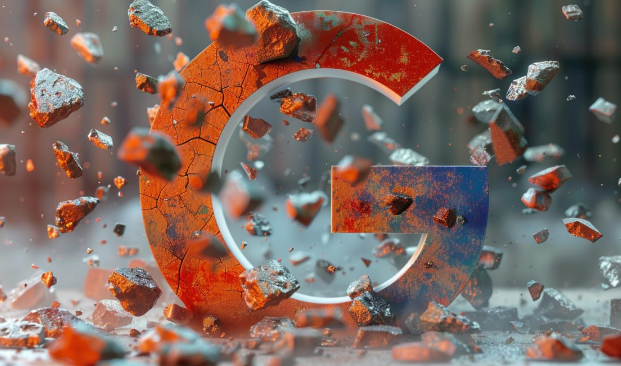如何通过谷歌浏览器提升视频播放质量与体验
时间:2025-08-04
来源:谷歌浏览器官网

更新谷歌浏览器至最新版本。打开浏览器点击右上角菜单按钮选择“帮助”区域进入关于页面,系统会自动检测可用更新并完成安装流程。新版本通常包含视频解码技术的改进和性能优化,能有效解决旧版的兼容性问题。重启浏览器使更新生效后,再次尝试播放视频观察改善效果。
启用硬件加速功能。在地址栏输入chrome://settings/进入设置界面,向下滚动找到高级选项展开系统模块。勾选“使用硬件加速模式(如果可用)”选项,此设置将调用GPU分担视频处理任务。对于高清或4K内容尤其明显,完成后重启浏览器应用更改。若遇到画面异常可暂时关闭该功能排查冲突。
调整视频参数适配网络环境。右键点击播放中的视频选择设置面板,手动切换不同分辨率如480p、720p至1080p级别。网络带宽有限时优先保证流畅度,选择较低画质减少卡顿现象。部分播放器支持动态自适应比特率,可根据实时网速自动调节码率平衡清晰度与加载速度。
优化网络连接稳定性。优先使用有线以太网接入替代Wi-Fi无线信号,避免公共场所拥挤频道造成的干扰。观看前关闭迅雷、云同步等占用带宽的应用进程,确保视频流获得充足传输资源。路由器天线保持直立状态并远离金属障碍物,定期重启设备刷新网络缓存提升响应速度。
清理浏览器冗余数据。进入设置菜单的隐私与安全板块,点击清除浏览数据勾选缓存项执行删除操作。历史积累的临时文件可能影响页面加载效率,每月进行一次深度清理有助于维持最佳性能状态。同时移除不再使用的扩展程序释放内存空间。
安装专用增强插件。访问Chrome应用商店搜索Video Enhancer类工具,这类扩展提供锐化画面、增强对比度等后期处理功能。广告过滤组件如AdBlock Plus可屏蔽干扰元素,减少页面加载时的额外请求开销。从官方渠道获取插件避免安全风险。
配置画中画多任务模式。对正在播放的视频右键启用画中画浮动窗口,该模式允许缩小画面固定在屏幕角落持续输出音频。适合需要边看视频边查阅资料的场景,通过拖拽边缘还能调节缩略图尺寸满足不同视角需求。
验证字幕与音轨设置。在视频控制面板检查是否存在多语言音轨选项,根据需求切换原声或配音版本。开启字幕显示时可调整字体大小及位置,确保文字信息与画面主体不重叠遮挡关键细节。
通过上述步骤系统化调整各项参数,用户能够显著改善谷歌浏览器的视频播放效果,获得更稳定清晰的观看体验。